之前的文章中我们展示过如何使用SparkleComm会议管理后台发起会议,今天我们将教会大家使用SparkleComm PC端创建并开始会议。
首先,我们需要正常启动登录SparkleComm PC端,点击菜单栏第四个会议的图标。进入到会议模块界面
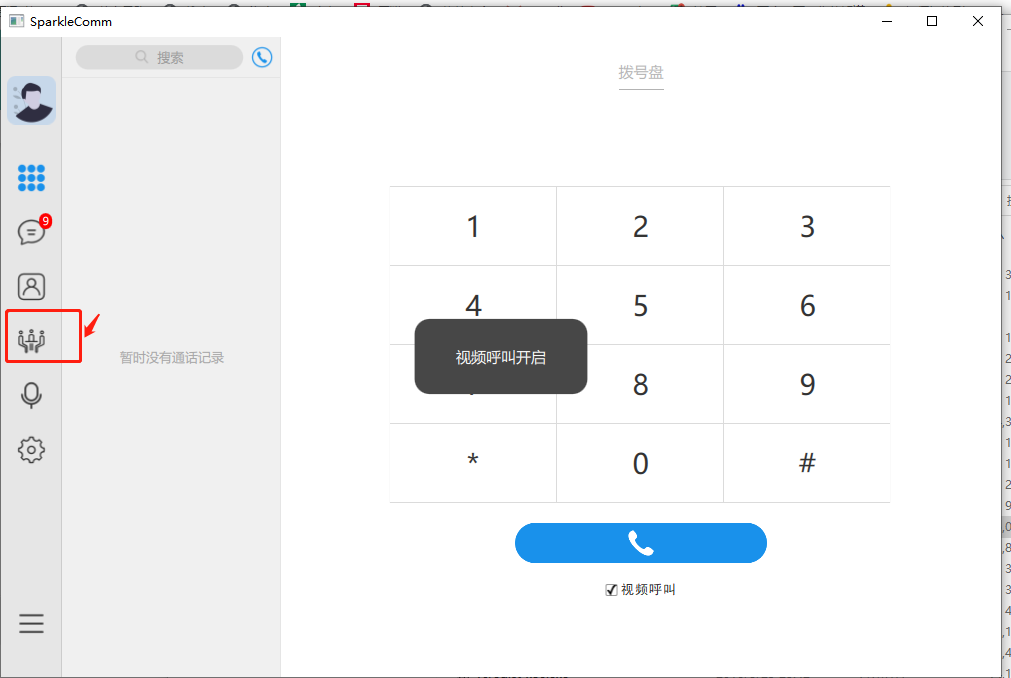
用户点击【创建会议】,选择会议参会者以及会议类型、会议开放属性,点击【确定】之后,会议列表界面上“已加入的会议”部分将增加一条会议记录。当有用户创建了公共会议时,会议列表下方“可加入的会议”将增加一条会议记录。
已创建好的会议也会同步显示在您的SparkleComm会议管理后台,以及客户端的会议列表界面。
创建者开始会议后,自己将收到来电弹屏,创建者可以选择接通或者挂断,也可以转为视频\语音通话。
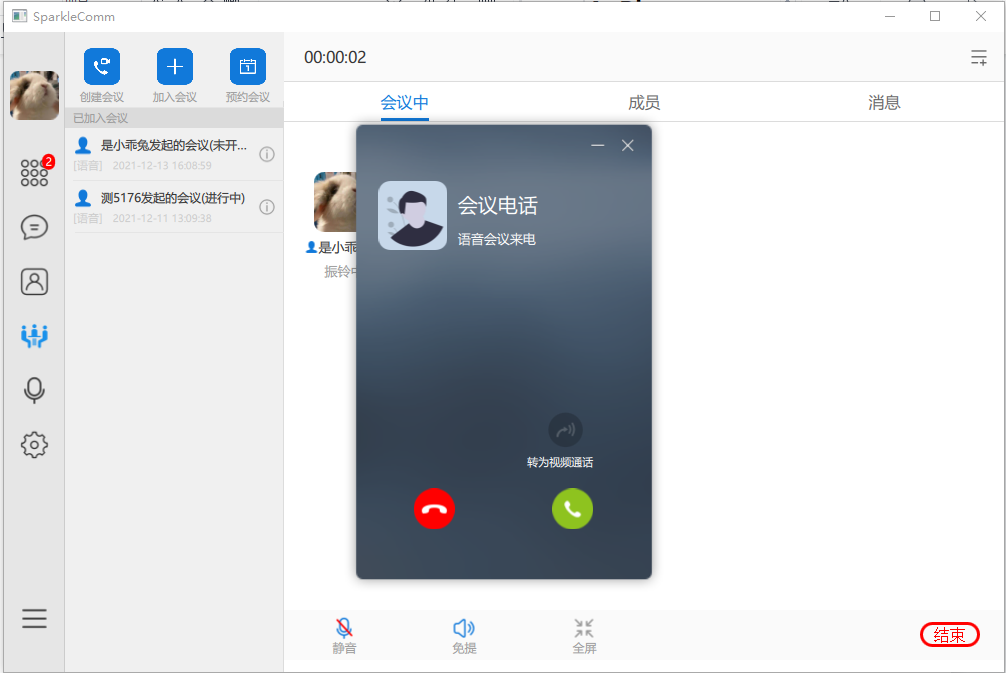
创建者可以在成员列表界面单个呼叫会议其他参会者,或者是邀请其他新的成员加入会议。
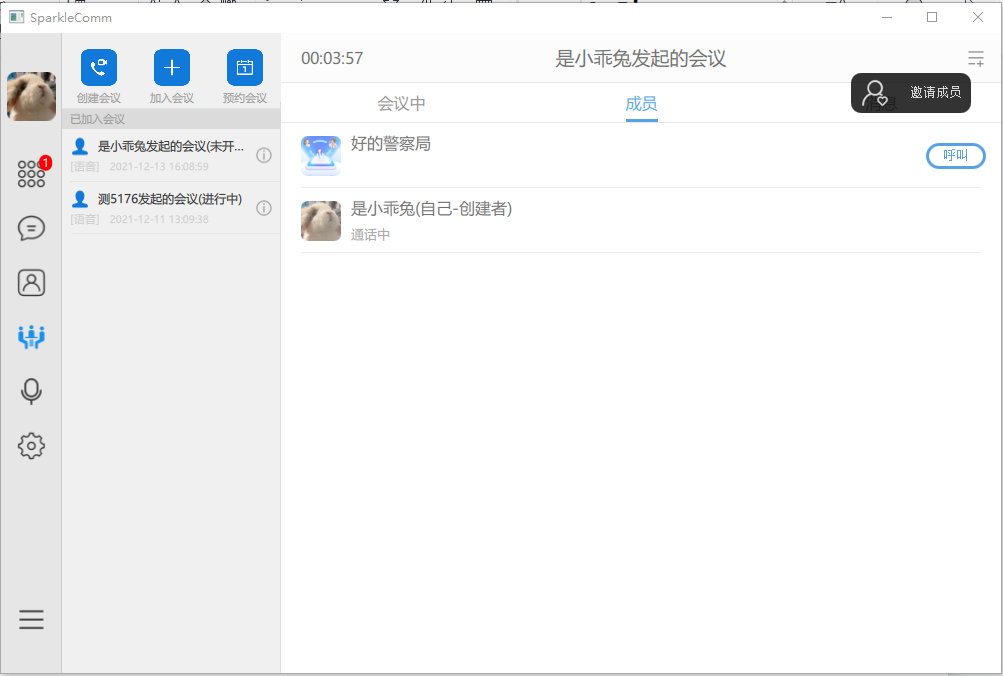
创建者点击“会议中”界面上【挂断自己】,仅是创建者自己退出会议,会议状态依旧是“会议中”;创建者点击【结束会议】,会议中的所有成员都被退出该会议,该会议状态变更为“未开始”。
除此之外,用户还可以点击【加入会议】按钮,输入正确的会议ID、会议密码加入到会议中。
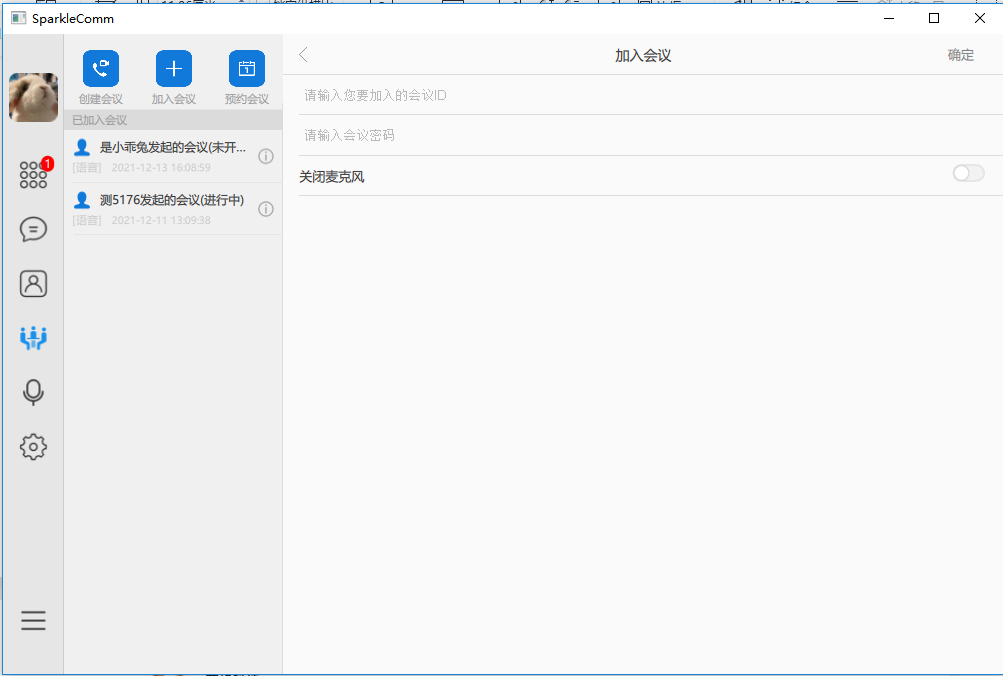
以上就是SparkleComm 发起并开始会议的步骤,如果您已学会,不防尝试发起一个语音会议或者是视频会议。